לפעמים שכחת הקוד סיסמה של ה-iPad שלך יכולה להיות הסיוט הגרוע ביותר לחוות, במיוחד כאשר המחשב שלך/iTunes אינו זמין. אם אתה במצב זה, יש 7 דרכים קלות על איך לשחרר את ה-iPad ללא/עם מחשב.
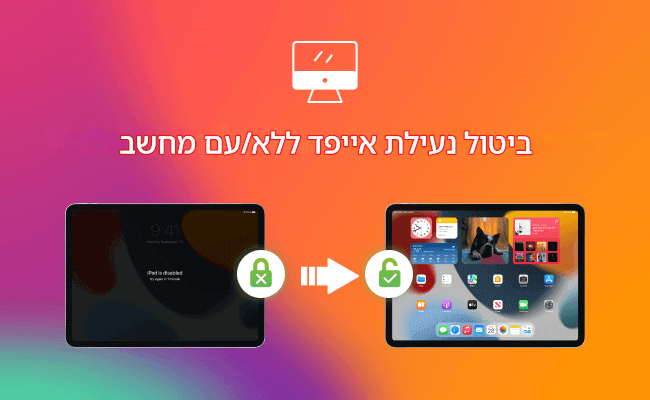
עם זאת, אם אתה רק עם המחשב האישי או ה-Mac שלך, שחרור ה-iPad הנעול או המושבת עם מחשב עדיין יהיה הבחירה המועדפת עליך. לכן הוספנו גם כמה טיפים קלים על איך לשחרר את ה-iPad עם מחשב.
חלק 1. איך לשחרר את ה-iPad ללא מחשב
1 לשחרר את סיסמת ה-iPad ללא מחשב דרך Siri
הרבה עדיין מתלבטים אם הם יכולים להשתמש ב-Siri כדי לעקוף את נעילת המסך של ה-iPad כאשר הוא מושבת. זהו רק טריק שעובד אם Siri מזהה את הקול שלך. לכן, זה עשוי לא לעבוד ב-100%. כך זה עובד.
- גרסת ה-iOS שלך פועלת על 10.3.2.
- ה-Siri שלך מופעל על ה-iPad.
- ה-iPad שלך מחובר לאינטרנט.
שלב 1: לחץ על כפתור הבית כדי להפעיל את Siri לכמה שניות על ה-iPad שלך. לאחר מכן שאל את Siri מה השעה על ידי כך שתגיד מה השעה. הקש על שעון כאשר סמל השעון מופיע.
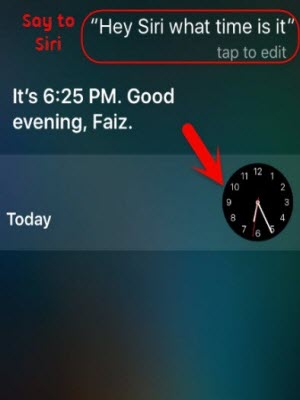
שלב 2: נווט לשעון עולמי ולחץ על סמל + כדי להוסיף שעון נוסף.
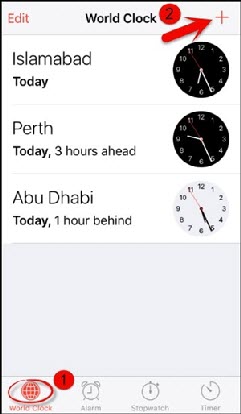
שלב 3: הזן כל מקום (זה לא משנה), ואז בחר בבחר הכל.
שלב 4: נווט לשעון עולמי ולחץ על סמל + כדי להוסיף שעון נוסף. יהיו יותר אפשרויות לבחירה. בחר בשתף כדי להמשיך.
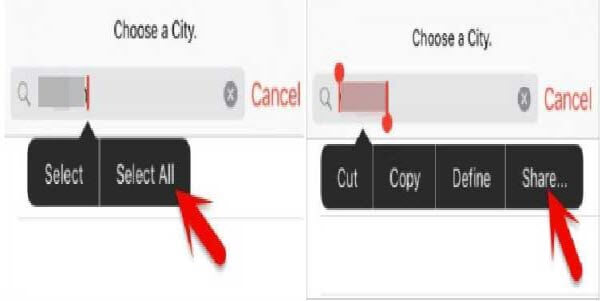
שלב 5: כל סוגי השיתוף יופיעו בחלון הקופץ. לאחר מכן הקש על שתף את זמן השעון דרך הודעה.
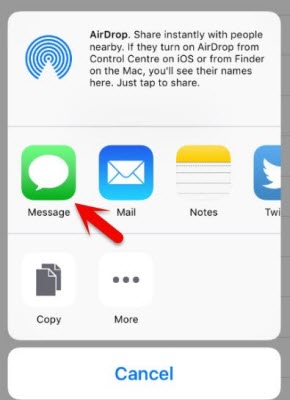
שלב 6: הזן כל דבר בשדה אל והקש על החזר. בחר את הטקסט שמודגש בירוק. ולחץ על +.
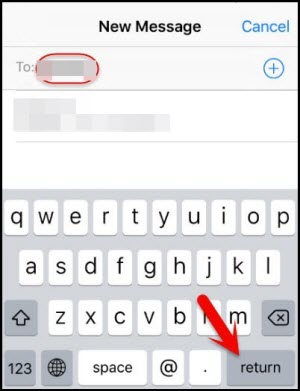
שלב 7: בחר בצור קשר חדש בחלון המסך הבא.
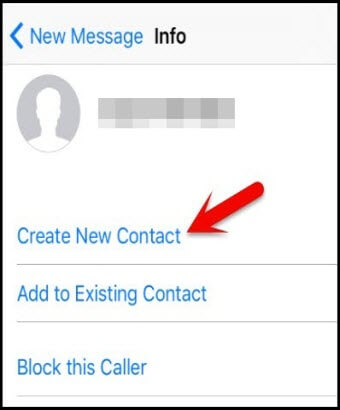
שלב 8: לחץ על הוסף תמונה > בחר תמונה. לאחר מכן, תוכל לגשת לכל התמונות שלך על ה-iPad שלך.
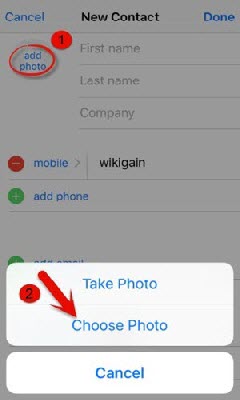
שלב 9: לבסוף, לחץ על כפתור הבית שוב כדי לחזור למסך הבית. תראה שה-iPad שלך פתוח.
2 נעל את ה-iPad ללא מחשב באמצעות iCloud
תכונת "מצא את ה-iPad" יכולה לשמש כדי לנעול את ה-iPad עם iPhone כאשר אתה מתחבר לאתר הרשמי של iCloud. תוכל לאפס את הסיסמה על ידי מחיקת ה-iPad הננעל.
- הפעלת "מצא את ה-iPad".
- צריך לזכור את מזהה Apple והסיסמה.
שלב 1: עבור לאתר הרשמי של iCloud (www.iCloud.com), ממכשיר של חבר או כל iPhone אחר.
שלב 2: התחבר עם מזהה Apple והסיסמה שלך.
שלב 3: מצא והקש על מצא את ה-iPhone שלי.
שלב 4: בחר את דגם ה-iPad שלך מתוך כל המכשירים.
שלב 5: הקש על מחק iPad ולחץ על מחק כדי לאשר. זה ימחק מרחוק את כל הנתונים של ה-iPad שלך, כולל את הקוד הגישה למסך שלו.
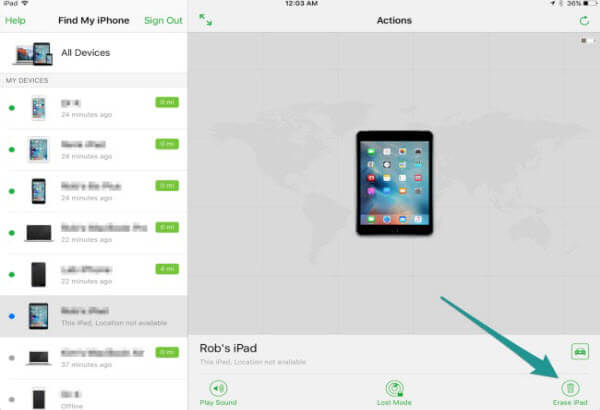
חכה לתהליך להסתיים, ה-iPad שלך יתנעל לאחר מכן.
כעת הורד את iMyFone LockWiper כדי לפתור את בעיית הנעילה של ה-iPad ללא סיסמה.
3 פריצה ל-iPad ללא מחשב באמצעות הגדרת מחיקה אוטומטית קודמת
מחיקה אוטומטית היא דרך מצוינת כיצד לנעול את מסך ה-iPad ללא מחשב, ואתה יכול להפעיל אותה כאשר אתה קובע את קוד הגישה שלך.
כאשר תזין את קוד הגישה השגוי 10 פעמים, זה ימחק אוטומטית את הנתונים ויפתח את ה-iPad ללא מחשב. אבל עליך לוודא שתכונת "מחיקה אוטומטית" הופעלה.
כדי להפעיל מחיקה אוטומטית על ה-iPad שלך במקרה שאתה נעול, עקוב אחר הצעדים הבאים:
שלב 1: לחץ על הגדרות > זיהוי מגע & קוד גישה.
שלב 2: גלול למטה כדי להפעיל את מחיקה אוטומטית
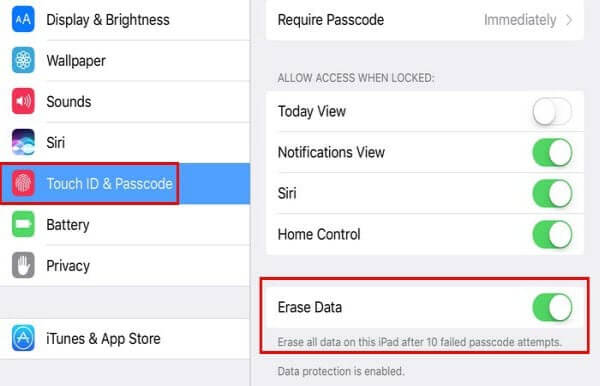
4 פתיחת iPad ללא מחשב באמצעות מסך נעילת אבטחה
התשובה לשאלה האחרונה כיצד לפתוח את קוד הגישה של ה-iPad ללא מחשב היא להשתמש בתכונת המחיקה שמגיעה עם ה-iPad ב-iPadOS 16 ואילך.
שלב 1: המשך להזין את קוד הגישה השגוי עד שמופיעה ההודעה נעילת אבטחה.
שלב 2: לחץ על מחק iPad בתחתית ה-iPad.
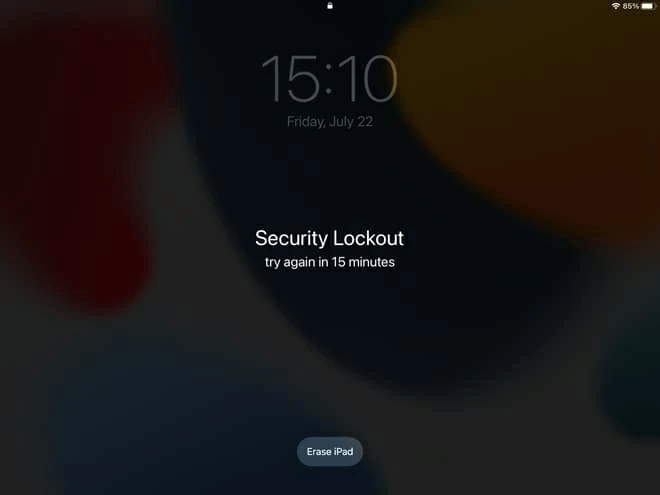
שלב 3: הזן את פרטי חשבון Apple ID שלך.
לאחר שההליך הושלם, ה-iPad נפתח בהצלחה ללא קוד גישה.
חלק 2. כיצד לפתוח את ה-iPad עם מחשב
בהתחשב במגבלות של פתיחת ה-iPad ללא שימוש במחשב, הנה כמה דרכים לפתוח את ה-iPad שלך במחשב.
1 פתיחת נעילת מסך ה-iPad ללא סיסמה עבור מכשירים מופעלים
האם ה-iPad שלך אינו זמין? האם ה-iPad שלך נעול על ידי חשבון iCloud כך שאינך יכול ליהנות מכל הפיצ'רים?
אל תדאג, הנה כיצד iMyFone LockWiper יכול לפתור את שני הבעיות. זו תוכנית של עשה זאת בעצמך שאין צורך בכישורים טכניים. בלחיצות מעטות, תוכל לפתוח את קוד הגישה של ה-iPad שלך בתוך 3 דקות.
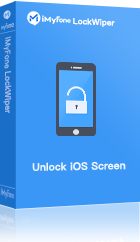
- פתיחת iPad ממסך נעילה: הסר כל סוג של סיסמה ממסך הנעילה של ה-iPad ללא סיסמה כאשר ה-iPad נעול, מושבת או כאשר המסך אפילו שבור.
- פתיחת iPad מחשבון iCloud: הסר מיידית חשבון iCloud ו-Apple ID מה-iPad ללא סיסמה, ללא קשר אם "מצא את שלי" מופעל או לא.
- פתיחת מגבלות iPad: שחזר במהירות מגבלות או מחק את קוד הסיסמה של זמן המסך מבלי לאבד נתוני מכשיר.
- פתיחת iPad מ-MDM: עקוף בקלות MDM על ה-iPad שלך ללא שם משתמש וסיסמה.
שלב 1: הורד והשק את LockWiper במחשב שלך, ולחץ על פתח קוד גישה למסך ולאחר מכן על התח.
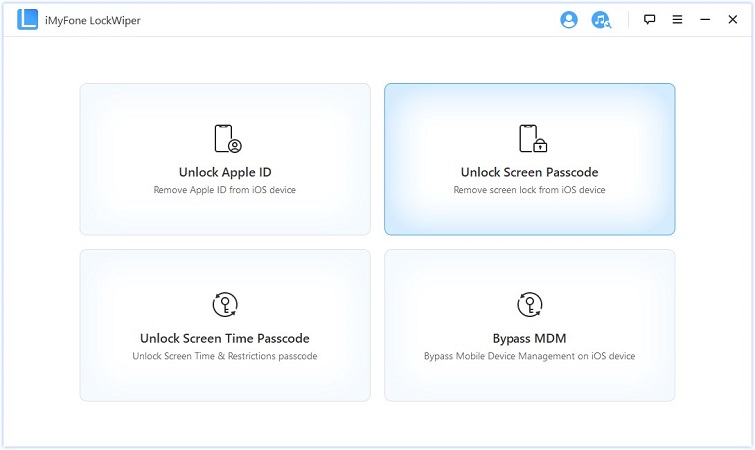
שלב 2. חבר את ה-iPad שלך למחשב. לחץ על הבא. ה-iPad שלך יזוהה אוטומטית. בחר הורד כדי להוריד את חבילת הקושחה.
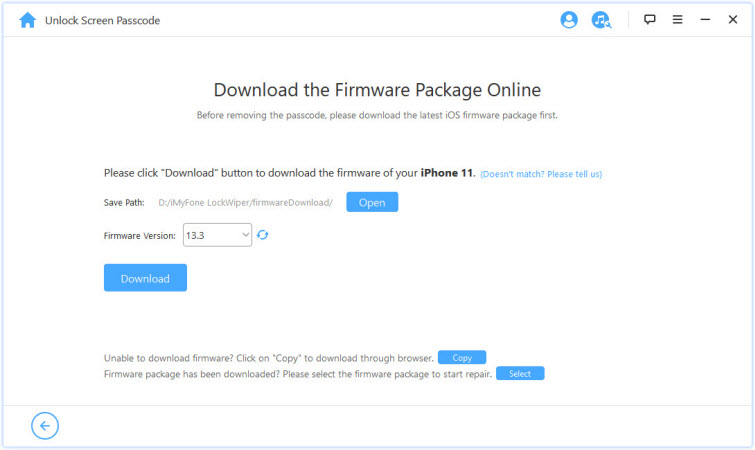
שלב 3. LockWiper יתחיל להוריד ולאמת את הקושחה. הקש על התחל לחלץ כאשר זה יושלם.
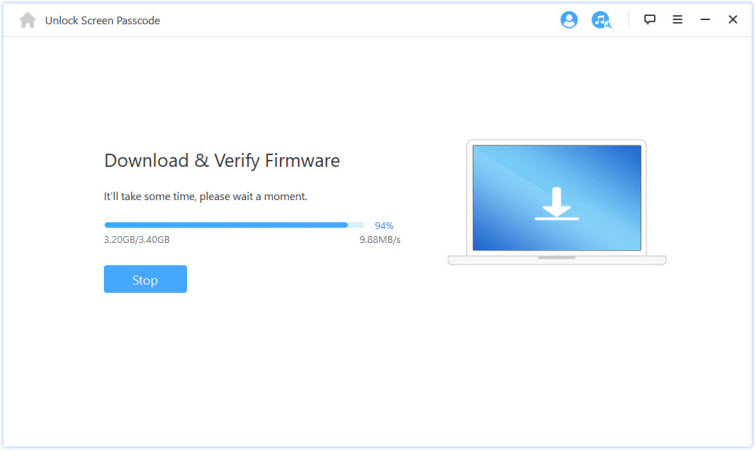
שלב 4. לחץ על התחל לפתוח לאחר שחבילת הקושחה פוצלה. לאחר מכן אשר כדי לפתוח. תוכנית זו תתחיל לפתוח את קוד הגישה של ה-iPad שלך.
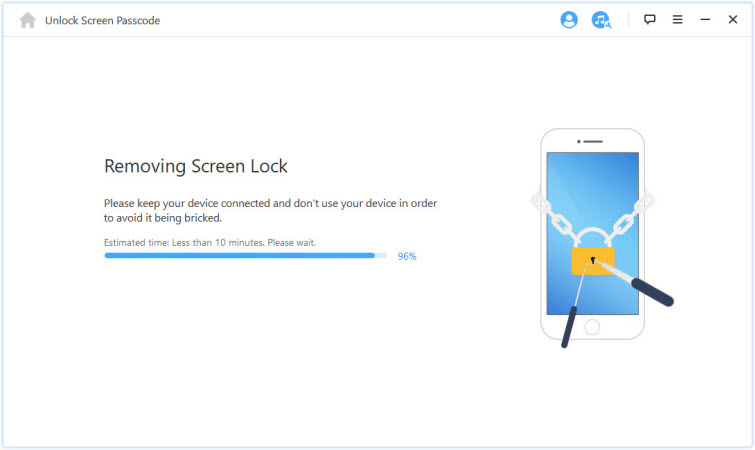
לאחר מספר דקות, ה-iPad שלך יהיה חופשי לאפס את הסיסמה שוב. תוכל ליהנות מכל התכונות ללא כל בעיות.
שימו לב
- זכור לגבות את המידע לפני פתיחת ה-iPad. אחרת, הנתונים שלך יאבדו.
- גרסת ה-iPad שלך תעודכן לגרסה האחרונה לאחר ההסרה.
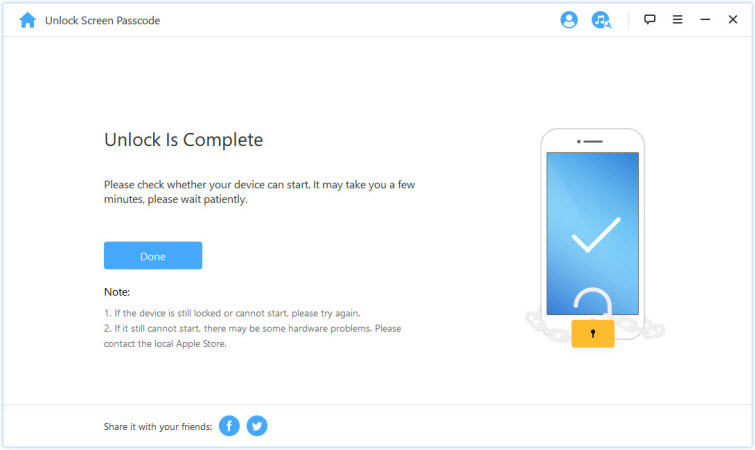
LockWiper הוא אחד הדרכים הקלות ביותר לפתוח את ה-iPad שלך במחשב, רק 4 הקלקות יעזרו לך להיפטר מקוד הנעילה של המסך, חוסר זמינות ועוד.
2 פתח את ה-iPad עם שחזור iTunes
כאשר ה-iPad שלך מושבת בגלל מספר קודים שגויים, אתה יכול להשתמש ב-iTunes כדי לפתוח את ה-iPad שלך בתנאי שסננת את ה-iPhone שלך עם המחשב שלך בעבר הקרוב. הנה הצעדים שיש לנקוט:
שלב 1: חבר את ה-iPad שלך למחשב שבו השתמשת כדי לסנכרן אותו בעבר. iTunes לא יבקש את קוד הגישה של המכשיר שלך אם סמכת על המחשב בעבר.
שלב 2: לחץ על הלוגו של ה-iPad שלך כאשר הוא מופיע ב-iTunes שלך.
שלב 3: בלוח הסיכום של iTunes, לחץ על שחזר iPad, ולחץ על שחזר כדי לאשר את הפעולה שלך.
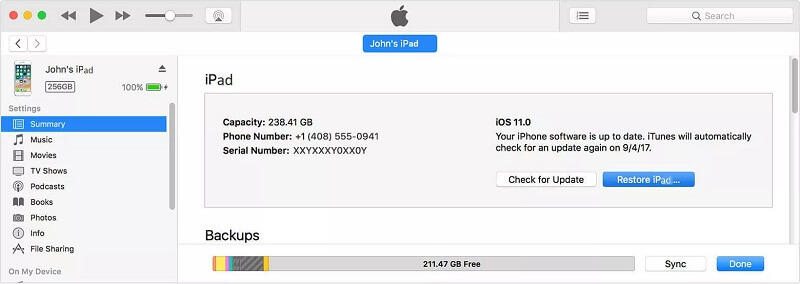
שלב 4: iTunes ימחק את ה-iPad שלך ויתקין את גרסת ה-iOS האחרונה. כאשר תהליך השחזור יושלם, ה-iPad שלך יהיה פתוח.
3 פתח את ה-iPad במצב שחזור
מצב שחזור הוא גם פתרון כיצד לפתוח את ה-iPad ללא סיסמה. מצב שחזור דומה לשחזור iTunes, אך מצב שחזור הוא יותר יעיל. אתה יכול לנסות את מצב השחזור אם אינך יכול להשתמש בשחזור iTunes.
עליך לוודא ש-iTunes שלך מעודכן לגרסה האחרונה במחשב שלך.
שלב 1: הכנס את ה-iPad שלך למצב שחזור בהתאם לדגם ה-iPad שלך.
- iPad ללא כפתור בית: לחץ ושחרר במהירות את כפתור הגברת עוצמת הקול, ולאחר מכן שחרר את כפתור הפחתת עוצמת הקול. לחץ והחזק את כפתור ה-top עד שה-iPad שלך יאתחל מחדש. המשך להחזיק אותו כאשר ה-iPad שלך נכנס למצב שחזור.
- iPad עם כפתור בית: לחץ על שני הכפתורים העליונים וכפתור הבית. כאשר תראה הודעה - iTunes זיהה iPad במצב שחזור, תוכל לשחרר את כפתור הבית.

שלב 2: על המסך יש שחזור או עדכון. לחץ על שחזר iPad.
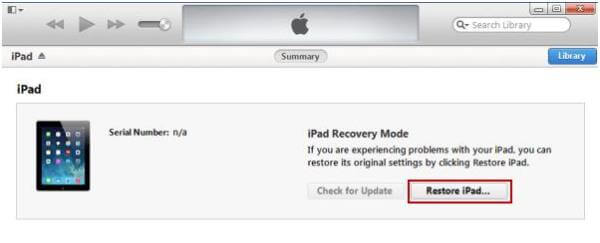
שלב 3: אתה יכול לאפס את סיסמת המסך של ה-iPad שלך לאחר השחזור.
חלק 3. טיפים למניעת פתיחת ה-iPad על ידי גנבים
באמצעות הפתרונות הנ"ל, ניתן לפתוח את ה-iPad שלך בקלות. עם זאת, מה אם ה-iPad שלך אבד או נגנב, כיצד תוכל למנוע מאחרים לפתוח את המכשיר שלך? הנה טיפים שימושיים עבורך.
1. כבה את סירי: הגנב יכול להשתמש בשיטה של סירי כדי לפתוח את ה-iPad שלך אם כיבית את סירי ממסך הנעילה. כדי לכבות את סירי, עליך לגשת ל-הגדרות > זיהוי מגע & קוד גישה, וכבה את סירי בחלק של אפשר גישה כאשר נעול.
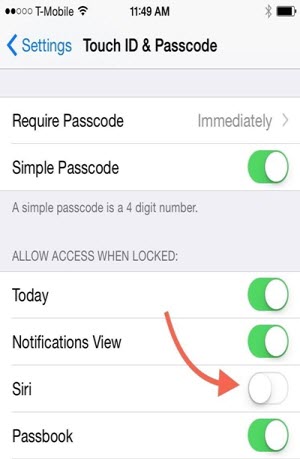
2. קבע סיסמת מסך חזקה: ודא שהסיסמה לא ניתנת לניחוש בקלות. זכור להשתמש בסיסמה מורכבת יותר, אך כזו שתהיה קלה לזכור עבורך.
תוכל לגשת ל-הגדרות > זיהוי מגע & קוד גישה > שנה קוד גישה. בחר קוד אלפאנומרי מותאם אישית, וקבע סיסמה כדי לשפר את האבטחה.
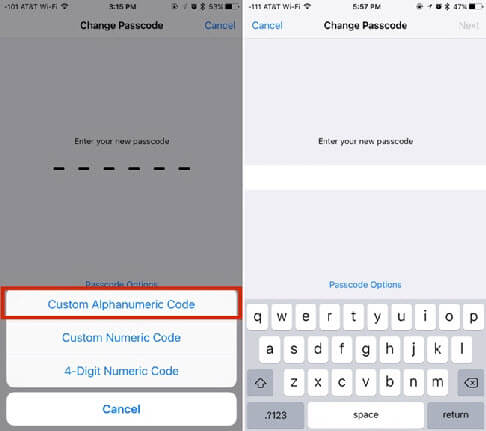
3. הפעל את מצא את ה-iPhone שלי: אם מצא את שלי הופעל, מנעול ההפעלה יופיע כאשר אתה מנסה לפתוח את סיסמת מסך ה-iPad.
תוכל לגשת ל-הגדרות > iCloud > מצא את ה-iPhone שלי כדי להפעיל את מצא את שלי. במקביל, זכור להפעיל את שלח מיקום אחרון.
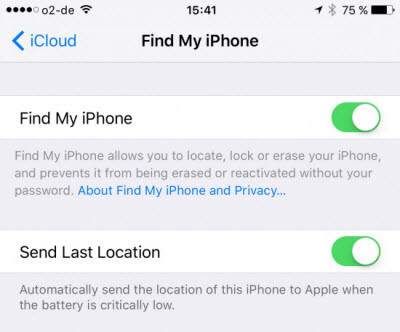
סיכום
מאמר זה דן בפתרונות מקיפים לגבי כיצד לפתוח iPad עם ומבלי מחשב כאשר ה-iPad נעול.
iMyFone LockWiper הוא הבחירה המצוינת שלך להסרת סיסמת ה-iPad וחשבונית ה-iCloud. תוכל לבדוק אם ה-iPad שלך נתמך או לא, עכשיו אתה יכול להוריד בחינם לנסות.





